
入手 LG G5 之後,強大的應用功能以及廣角拍照體驗真的是非常令人難忘!然而,如果您有注意 LG G5 的話,應該有發現 LG G5 的「模組朋友」已經在台灣開賣囉!包含兩款應用模組化 (Modular Type) 設計的「LG CAM Plus 專業相機模組、LG Hi-Fi Plus Hi-Fi 模組」以及擴充周邊「LG 360 VR 虛擬實境眼鏡、LG 360 CAM 環景攝影機」等等,這一篇就讓小旭帶著大家一起來開箱,看看這"四大天王"的秘密吧 ^^
延伸閱讀:
LG G5 開箱:http://ifans.pixnet.net/blog/post/218173417
LG G5 模組開箱:http://ifans.pixnet.net/blog/post/218518591
LG CAM Plus 專業相機模組
在 LG G5 發表時,採用模組化 (Modular Type) 設計的元素,真的是讓全世界科技媒體大為驚嘆,首先要為大家介紹的「LG CAM Plus 專業相機模組」就是 LG 原廠提供的擴充周邊之一!
「LG CAM Plus 專業相機模組」這個模組化套件,可以與 LG G5 結合,提供更便利的操作手感,簡單講就是可以提供更接近 DC 相機的直覺操作,而且更便利單手持握而不用怕滑手 ^^
噹啷!這就是「LG CAM Plus 專業相機模組」的模樣,長的四四方方的,到底他要怎麼安裝呢?
來來來,轉過身來看看,秘密就在這邊囉......
還記得小旭之前在 LG G5 開箱時(開箱文請點這邊) 所介紹過的模組化 (Modular Type) 設計吧!只要將 LG G5 機身側邊的按鈕壓下,就可以將機身下段抽出,用來擴充這個「LG CAM Plus 專業相機模組」^^
就像這樣!更換模組其實就這麼簡單.....
接著將原廠電池卸除之後,就可以與「LG CAM Plus 專業相機模組」結合啦!
安裝之後,會在機身上多出一塊空間,這個就是便利拍照以及手持的秘訣囉!
因為在「LG CAM Plus 專業相機模組」身上,有許多便利操作的「實體按鈕」,例如快門、遠近焦距調整滾輪(數位變焦)、快速相機切換、錄影等等等功能,都有實體的按鈕可以直接按壓!
原本的 Type-C USB 充電/傳輸埠以及喇叭開口、通話麥克風也通通都保留著!
而且「LG CAM Plus 專業相機模組」本身也具備 1,200mAh 的電池容量,也就是說使用此模組時,在按下相機開啟/關閉以及快門、錄影按鈕時,他會以自己的電力做供應,而不會消耗到 LG G5 本身的電量唷!
當然很多人會問:「這樣不會變很厚嗎?」,其實也還好耶!現在的智慧型手機其實都已經做到很薄(LG G5 厚度為 0.77 公分),多這一塊小模組兩者結合之後總計 1.5 公分而已,並不會太厚!
加上因為他設計在底部,所以其實有一個意外收穫是:「填補了手掌與手機之間的空隙」,反而讓平常拿著手機時,手掌與手機之間更加的緊密穩固!
以往你拿手機拍照時,可能必須將手機握好,以免不小心摔到地上!若要拍照時還必須按壓螢幕上的按鈕或是有點距離的音量鍵,如今只要有「LG CAM Plus 專業相機模組」加持,單手持握也變的很方便、更穩定!
而且可以單手直接按壓模組上的快門按鈕、焦距調整等功能,輕輕鬆鬆就能完成拍照啦!這個裝置小旭還蠻推薦的,畢竟他平常裝在手機上幾乎無感,而且又可以讓您在拍照時更方便,而且他內建的電池可以不消耗 LG G5 本身的電量,讓你在拍照時不用擔心電力過度消耗唷^^
由於是 LG 原廠擴充周邊,所以與內建的拍照軟體也都有深度的整合,讓您在拍照時可以非常直覺!
LG Hi-Fi Pus Hi-Fi 模組
除了提供喜歡拍照的朋友可以安裝「LG CAM Plus 專業相機模組」之外,LG 也針對喜歡聽音樂的朋友推出「LG Hi-Fi Pus Hi-Fi 模組」,這組擴充周邊來頭可不小啊!
為什麼說來頭不小呢?因為這組「LG Hi-Fi Pus Hi-Fi 模組」竟然是與丹麥知名音響品牌「Bang & Olufsen」(以下簡稱 B&O) 共同合作的,如果對音響品牌有注意的話,就會發現這可是一家專長於設計優質音響系統、喇叭、汽車音響以及多媒體產品的知名品牌啊!
來看看「LG Hi-Fi Pus Hi-Fi 模組」的模樣吧!瞧它黑黑的機身低調低調的,但內部卻提供了 Hi-Fi 的高級音效晶片,讓使用者可以享受身歷其境的立體聲音效,假如你有支援 High Resolution Audio 高解析音效(Hi-Res Audio) 的耳機,更可以在安裝之後體驗到絕佳無音損的高品質音效!
在標準包裝中,LG 提供了一個便利攜行保護袋,讓你可以將「LG Hi-Fi Pus Hi-Fi 模組」裝入保護,這樣外出時就可以獲得完善保護了!
那要怎麼使用呢?安裝方式與剛剛的介紹一樣,只要將「LG Hi-Fi Pus Hi-Fi 模組」上方的保護蓋分離,就可以看到模組化 (Modular Type) 設計接頭!
同樣的安裝方式,將它與 LG G5 結合即可!喜歡聽高品質無損音樂的您,這個模組就會是一個很好的選擇 ^^
安裝之後的底部有點加長,因為在這個模組中提供了高品質 32bit Hi-Fi DAC 等級的音效元件呀!舉凡 AAC、FLAC 以及 DSD 無損音檔,都可以完整的播放呈現!
或許你會問「不過就是用手機聽音樂咩?有差嗎?」,其實這答案真的就見仁見智了,有些人的耳朵不管聽什麼品質的音檔,基本上都沒有感覺 XD
但有些發燒玩家平常就是聽高檔的播放器、頭上戴的耳機都比一台手機貴上許多,亦或者也有一些發燒友是在家享受一些高品質音樂環境,這時候聽取一般智慧型手機的音樂,那真的會讓他們想打人!
所以啊,這樣的設計提供對於音效非常執著、極度追求的使用者,有一個更棒的體驗,而且「LG Hi-Fi Pus Hi-Fi 模組」最高支援到 384kHz PCM 及 5.6MHz DSD 訊號,以目前的智慧型手機來說,可以說是非常非常強的配置 (難怪不是標配啊,這很高檔哩) ^^
LG 360 VR 虛擬實境眼鏡
緊接著要看到下一款 LG 模組朋友,是目前最夯的「虛擬實境眼鏡」,也就是大家常常聽到的「VR」,LG 在發表 G5 時也同步發表了「LG 360 VR 虛擬實境眼鏡」,而且這是目前全世界「體積最小、重量最輕」的 VR 眼鏡,不僅配戴不會有負擔,使用上也更方便!
標準包裝中除了說明書、擦拭布之外,在大大保護盒裡面的就是「LG 360 VR 虛擬實境眼鏡」啦!感覺是不是有點像是放大版的太陽眼鏡 ^^
確實,以目前市售的「虛擬實境眼鏡」眼鏡來說,這組「LG 360 VR 虛擬實境眼鏡」的體積真的很小,足足是其他品牌的一半大小呢!不過你可別以為它的功能有所打折喔,基本上是一模一樣的 ^^
那為什麼 LG 可以將這款「LG 360 VR 虛擬實境眼鏡」做到這麼小呢?答案就在.......背後這條線 ^^
「LG 360 VR 虛擬實境眼鏡」與市售其他「虛擬實境眼鏡」一樣,是必須透過"手機"來搭配使用的,但是 LG 選擇讓手機與「虛擬實境眼鏡」分離,中間透過最新的 Type-C USB 來做連結,與平常大家看到必須將手機嵌入的「虛擬實境眼鏡」是不同的設計概念,也因此在體積上可以獲得大幅的改善!
因此整個「LG 360 VR 虛擬實境眼鏡」最主要的地方只剩下「兩顆圓滾滾鏡片」,搭配中間的鼻托之後,小旭覺得這麼角度好像老皮喔,哈哈 ^^
鏡片本身可以做對焦調整,內部也有距離感應器來偵測是否為配戴狀態,只要配戴著就能與手機連動。
如果是第一次使用,那麼連結「LG 360 VR 虛擬實境眼鏡」之後,就會自動在 LG Friends Manager 程式中提示下載對應的 APP 以及應用軟體。
整個應用程式大約 129MB (實際下載容量依據當下版本而定,以上容量僅供參考), LG Friends Manager 程式都會自動幫您下載與安裝,大幅節省您需要手動下載或是設定的時間!
不過還是要提醒您,由於每個人對這種 VR 裝置的接受度不一樣,有些人戴上這類的眼鏡會頭暈不適 (就像有人去電影院戴上 3D 眼鏡也是會有類似情形),所以如果您個人體質不適合的話,就必須要斟酌一下唷!(建議可以先到相關門市去體驗)
下載完成之後,即可自動進入對應的應用程式中,接著只要戴上「LG 360 VR 虛擬實境眼鏡」即可進入 VR 的模式,此時手機螢幕畫面會變黑,然後變成控制 VR 的觸控板,同時操作者也可以透過 VR 進行控制!
透過 VR 控制很簡單,在整個非常簡約的眼鏡右上角,有一個「OK 按鈕」以及「返回按鈕」,只要透過這兩顆按鈕就可以控制眼鏡畫面中的一切了,相當方便。
另外一邊則為耳機孔,在體驗「LG 360 VR 虛擬實境眼鏡」的時候,可以透過耳機來感受 VR 軟體中的各種影音!
當然也有很多人在問:「VR 眼鏡到底能幹嘛?」,其實這問題真的問的很好!小旭只能說:「用過就知道」,其實很尷尬的地方就在於「虛擬實境眼鏡」的影像,就真的只能戴著這個眼鏡的人才可以感受的到,像小旭這樣分享也無法將畫面中的臨場感、360 度環場的立體感呈現出來,因為「虛擬實境眼鏡」都是利用雙眼視差搭配軟體本身的虛擬應用來構成,最後搭配眼鏡上的感應器來讓你體驗 360 度的影像,並且是整個包覆你的視野,那種體驗真的要用過才知道。
或許你會擔心「我不知道要拿虛擬實境眼鏡來看甚麼?」,其實這樣的問題各廠商都在努力之中,而目前 LG 在「LG 360 VR 虛擬實境眼鏡」已經整合了 VR 頻道應用,可以讓你透過各種 360 VR 頻道來欣賞網路上無窮無盡的內容,像是 YouTube 以及 Jaunt VR 都是,想要盡情的觀看體育活動、旅遊景點、課程體驗等等,這些在網路上其實都有對應的 VR 影片,它就像你現在到處看的 YouTube 影片一樣豐富呢!
當然,除了看別人分享的內容之外,你應該也想要自己拍攝可以在眼鏡裡面觀看的內容吧!這次 LG 也同步推出了「LG 360 CAM 環景攝影機」,就可以幫你做到這件事情唷!
LG 360 CAM 環景攝影機
接下來要分享的「LG 360 CAM 環景攝影機」也是小旭最愛的一款,為什麼這麼說呢?因為......他是四大配件中「唯一可以不用跟 LG G5 搭配的配件」XD
「LG 360 CAM 環景攝影機」可以與任何一家 Android 裝置以及 iOS 系統搭配使用,也就是說不管你是不是使用 LG G5,你都可以買這台好玩的環景攝影機來任意玩、自由拍 ^^
相機?你說這一根是相機?沒錯,這是目前最夯的「360 度環景攝影機」,也就是那種可以拍出上下左右的相機,只要輕輕按一下按鈕,就將您周遭四周的影像通通捕捉,包含你的頭頂以及腳邊,非常的厲害!
相機長這樣?當然不是啦,你現在看到的模樣,其實他上面套了一個保護蓋,平常外出攜帶就這樣保護著鏡頭 ^^
要拍攝時,只要按壓兩旁的按鈕,即可將那個保護蓋取下,秀出這可愛的大眼睛!而且是"雙面"的唷 ^^
沒錯,兩面都有一顆鏡頭!也就是兩顆鏡頭各負責 180 度的視野,拍攝之後組合成為一張 360 度的全景照片 ^^
機身旁邊可以選擇拍攝 180 度還是拍攝 360 度,這兩種模式可以讓您自由選擇是要使用一顆鏡頭拍攝,還是兩顆鏡頭拍攝,用以滿足不同的需求!
換句話說,平常只使用一顆鏡頭就可以拍攝出一般的照片,但他的視野就可以達到 180 度,與你使用智慧型手機或數位相機所拍攝出來的感覺也是不同的,因為視野角度整個都比較大 ^^
平常拿在手上,按壓機身旁邊的這顆按鈕,就可以完成拍照,使用上也不需要太多的技巧,反正按下按鈕就對了!這對於平常外出使用非常方便,像小旭搭乘雲霄飛車時,就喜歡在手上拿著他,記錄下搭乘雲霄飛車時的各種刺激與尖叫 ^^
因為他除了進行 180 度以及 360 度的「拍照」之外,也是可以進行「錄影」,而且他在錄影時,是以 5.1CH 聲道進行收音的唷!
整體操作非常簡單,機身旁邊除了電源開關之外,其他都是燈號!剩下的就是主要的拍照/錄影按鈕了,所以拿在手中只要確定有開機,就只要拿著他不斷按壓即可!
使用上唯一要注意的,就是平常記得使用底部的 Type-C USB 進行充電,並且要記得插入 microSD 記憶卡(最大支援至 2TB),這樣就可以隨時拍照或是將它固定在腳架上,在外進行美景拍照囉 (然後拍完的 360 度照片,可以在你的 VR 眼鏡上做 360 度觀看,整個身歷其境唷) ^^
至於軟體部分,一樣可以透過 LG Friends Manager 程式自動幫您下載,如果你不是 LG G5 的使用者,也可以自己到 google Play 或是 App Store 裡面去下載對應的 APP ,經過 Wi-Fi 配對之後就能使用。
透過「LG 360 CAM 環景攝影機」拍攝的照片、影片,都能在 APP 裡面預覽,想要分享或是留存的話,除了能透過 Type-C USB 線連接電腦取出,還可以直接用下載到手中上留存!
基本上 360 度拍出來的照片是這樣的!從手機畫面上看起來圓圓的,因為他是全景的,只要上傳到有支援 360 影片的平台,就可以被使用者看到囉!
(上面為 YouTube 上傳結果)
接下來底下看到的是來自 Facebook 的上傳,同樣也是支援這樣的效果!(都可以用滑鼠拖拉各種角度)
傳說中的 360 度影片!! 可以用滑鼠拖拉角度........ : #LG360CAM
由 ifans 愛瘋生活貼上了 2016年5月31日
360 度照片,目前在 Facebook、Flickr、Google 相簿中都有支援,甚至可以將拍攝之後的 360 度照片上傳到 Google 街景中來與大家分享;而影片部分更可以上傳到 YouTube 以及 Facebook 上面與朋友分享 (但必須透過「LG 360 CAM 環景攝影機」的 APP 上傳) ^^
所以你根本就不用擔心這樣的影片在拍攝後無法讓別人看到,其實已經不是問題啦!你看看上面支援的幾個社群軟體,幾乎大家常用的軟體都在上面囉 ^^
拍攝時可以選擇 360 度也可以選擇 180 度(單邊鏡頭),讓你可以隨時方便的環景自拍 or 自拍(拍自己)、當作隨身相機(拍別人),相當方便!
軟體中提供不同的解析度選擇、自拍秒數 (3 秒、10 秒)的選擇,還可以選擇要不要記憶地標!看看這四款 LG Friends 周邊,有沒有很心動呢?
在這四款好朋友周邊之中,有三款目前必須搭配 LG G5 使用 (未來也有可能會有其他型號支援),而「360 度環景攝影機」則是可以獨立使用,並且能與其他 Android 裝置或 iOS 裝置連結,不僅大大的擴增的延展性以及趣味性,這"四大天王"提供給大家參考唷 ^^
延伸閱讀:
LG G5 開箱:http://ifans.pixnet.net/blog/post/218173417
LG G5 模組開箱:http://ifans.pixnet.net/blog/post/218518591
如果您覺得這一篇文章對您有幫助,可否為我按個讚或加入 ifans 粉絲團呢 ^^
|
|
加入 ifans 的 Google+ 專頁
文末叮嚀:
1.如果您喜歡這篇文章,歡迎按按右上角的"讚"或"分享"唷 ^^
2.本文章屬本站著作權,可用網址分享轉貼,但嚴禁整篇盜取或全文轉載。
3.順手回應留言,也算是給我一點小小的動力與互動,非常感謝您! ^^
文章說明:
本文由 LG 邀請撰寫實際體驗心得













































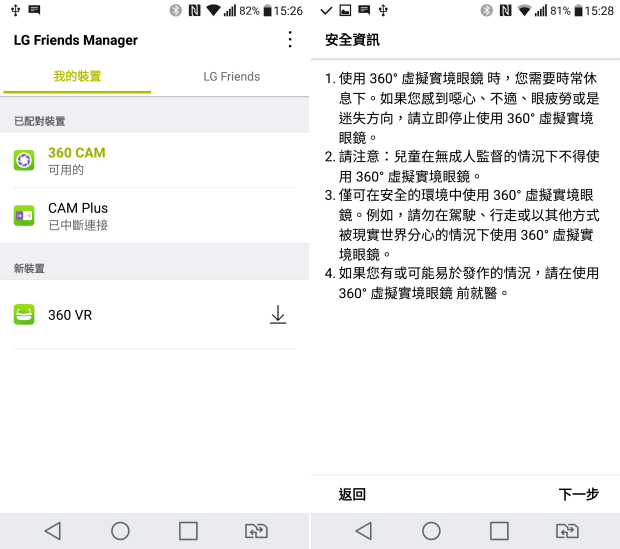



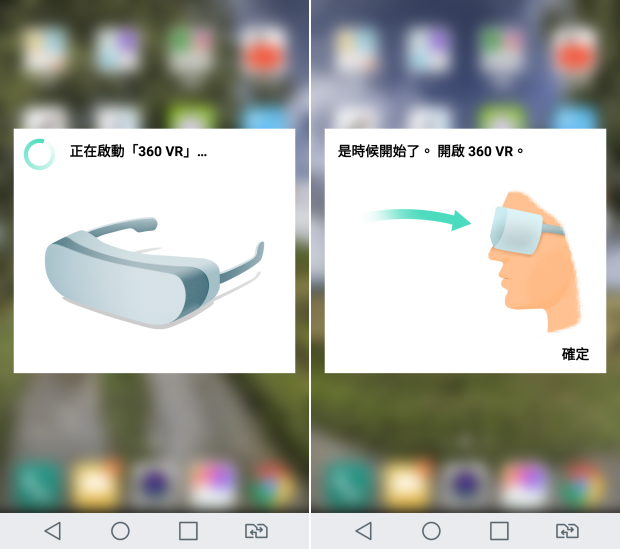


















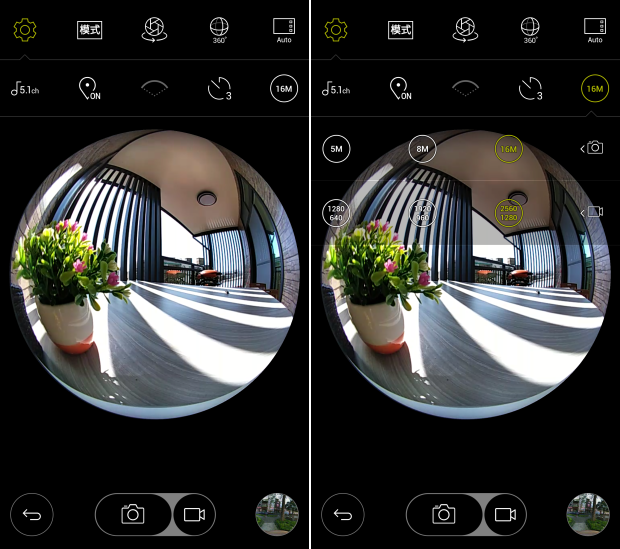







 留言列表
留言列表